Kurulumu başlatın ve kullanıcı sözleşmesini kabul edin. Yükleme kısa sürede tamamlanıyor. Programın arayüzü oldukça derli toplu. Kullanıcı fotoğrafların üzerinde yapmak istediği işlemleri yuvarlak bir menü sayesinde kolayca gerçekleştirebiliyor. Onun hemen sol tarafında ise bir resim görüntüleniyor. Bu resim Flickr.com sitesinden aktarılıyor. İsteğe bağlı olarak altındaki tuş ile yeni bir resimle değiştirilebilir veya kapatılabilir. 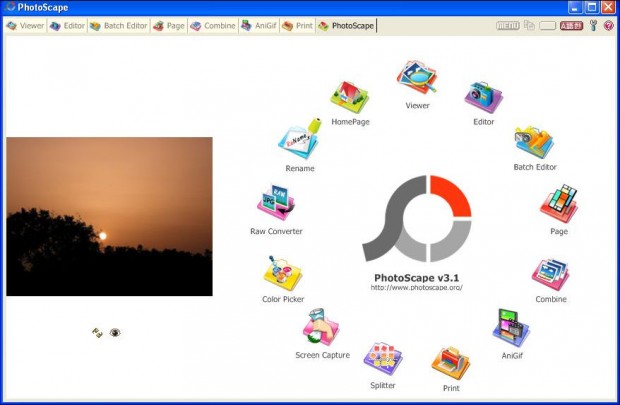
Programın üst kısmında "Görüntüleyici" (Viewer), "Düzenleyici" (Editor), "Toplu düzenleyici" (Batch editor), "Sayfa" (Page), "Birleştirme" (Combine), "Anigif", "Yazdırma" (Print) ve programın açılışında görüntülenen "PhotoScape" sekmeleri yer alır. PhotoScape sekmesi temel sekme olarak açılır. Bu sekme üzerinde yukarıda saydığımız sekmelere ilave olarak daha değişik işlemlerin simgeleri bulunur. Bunlar: "Dosya bölücü" (Splitter), "Ekran görüntüsü yakalama" (Screen capture), "Renk seçici (Color picker), "RAW dönüştürücü" (RAW converter), "Yeniden adlandırma" (Rename) ve "Ana sayfa"dır (Home page).
Görüntüleme sekmesinden bilgisyarınızdaki bütün klasör ve fotoğraflarınızı görüntüleyebilirsiniz.Görüntüleyici, sisteminizdeki bütün klasörleri ağaç düzeni biçiminde görüntüler ve içinde fotoğraf olan bir klasöre tıkladığınızda o klasörün içerisindeki resimleri sağ kısımda küçük fotoğraf olarak önizlemenizi sağlar. Küçük fotoğraflara çift tıkladığınızda ise o fotoğrafı orijinal boyutu ile görüntüleyebilirsiniz. 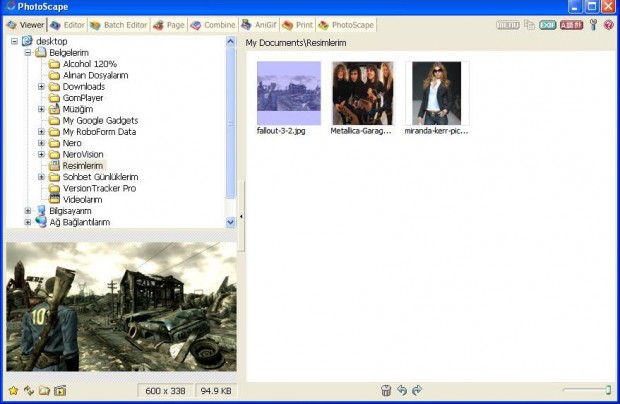
Sol alt kısımdaki simgeler ile belirli klasörleri favori klasör haline getirip daha sonra kolayca erişebilirsiniz. Klasörleri yenileyebilir, Windows Gezgini'ni çalıştırabilir ve fotoğraflarınızdan bir slayt gösterisi başlatabilirsiniz.
Düzenleyici sekmesinden fotoğraflarınızı düzenleyebilir; efekt ekleme, renk tonlarını değiştirme, boyutlandırma gibi işlemleri de gerçekleştirebilirsiniz. Bu ekranda pencerenin alt kısmında "Ana Sayfa" (Home), "Nesne" (Object), Kırpma (Crop) ve Bölge (Region) olarak 4 sekmeye ayrılmış menüde yer alan seçenekler aracılığıyla fotoğraf üzerinde değişiklikler yapabiliriz. Ana Sayfa sekmesinden çerçeve ekleme, boyutlandırma, aydınlık ve renk belirleme, otomatik seviye belirleme, otomatik karşıtlık belirleme, keskinlik, filtre ekleme, arka alan ışığı gibi düzenlemeleri gerçekleştirebiliyoruz. Nesne menüsünden ise fotoğrafa konuşma balonu, metin, resim, zengin metin ve sembol ekleyebilir, bunları özelleştirebilirsiniz. Kırpma sekmesinden resmi çeşitli boyutlarda kırpabilirsiniz. Bölge kısmından ise kırmızı göz azaltma, kabarıklıkları kaldırma ve mozaik efekti uygulama gibi çeşitli işlemleri gerçekleştirebilirsiniz.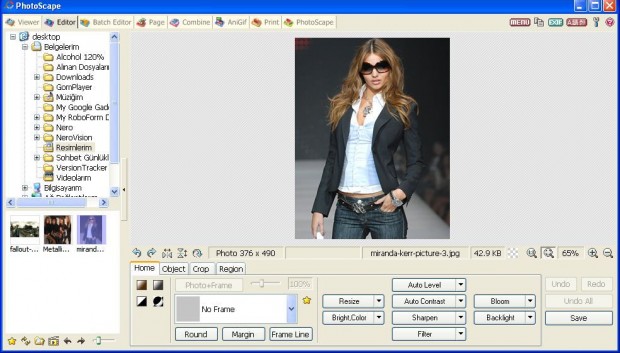
Toplu düzenleme sekmesinden birden fazla fotoğrafı toplu bir biçimde düzenleyip zaman kazanabilirsiniz. Özellikle toplu resim dönüştürme, toplu yeniden boyutlandırma gibi işlemler için idealdir.
Sayfa kısmında belirli şablonlara dayalı olarak birden fazla fotoğrafı tek bir ekranda toplayabilirsiniz... Fotoğrafların olduğu klasörü seçin ve küçük fotoğraf önizleme penceresinden istediğiniz fotoğrafları sağ taraftan seçebileceğiniz bir şablonun üstüne sürükleyip bırakın. Bu özelliğin kullanımı da gayet basit. Size sadece hangi fotoğrafın hazır olan şablonun neresinde görüneceğini belirlemek kalıyor.
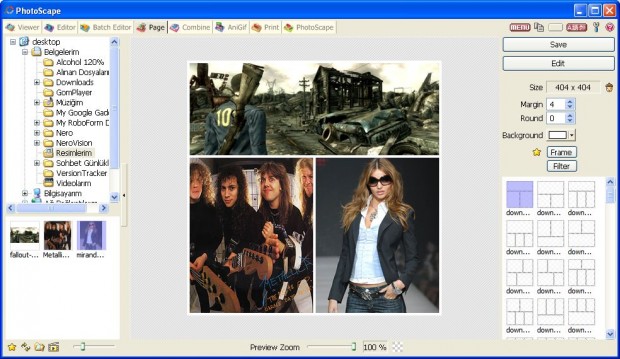
Birleştirme sekmesinde yine tek sayfaya yerleştirme gibi fotoğrafları sürükleyip bırakarak birden fazla sayıda fotoğrafı tek bir ekranda alt alta görüntüleyebilir ve sıralamalarını değiştirebilirsiniz.
AniGIF sekmesinden ise birden fazla fotoğraf kullanarak hareketli GIF dosyaları oluşturabilirsiniz. Burada da yine aynı sürükle & bırak mantığı geçerli. Yani hareketli GIF dosyaları oluşturmak da son derece pratik bir şekilde gerçekleştirilebiliyor. Ayrıca burada resimlerin aralarındaki süreyi belirleyebilir, geçiş efektleri ekleyebilir, önizleme yapabilir, boyutlandırma tercihlerinizi belirleyebilirsiniz.
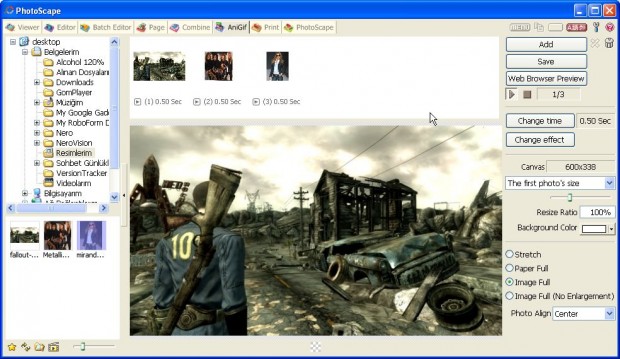
Yazdırma sekmesinden resimleri portre, kartpostal, pasaport resmi gibi çok değişik biçimlerde yazdırabilirsiniz.
Resim bölme seçeneğinden ise seçtiğiniz resmi sıra/sütun ve yükseklik genişlik belirleyerek parçalara ayırabilirsiniz. Burada da isterseniz önceden tanımlı şablonlarla, programın önerdiği parçalama seçeneklerini kullanabilir, isterseniz de kendi tercihlerinizi belirleyebilirsiniz.
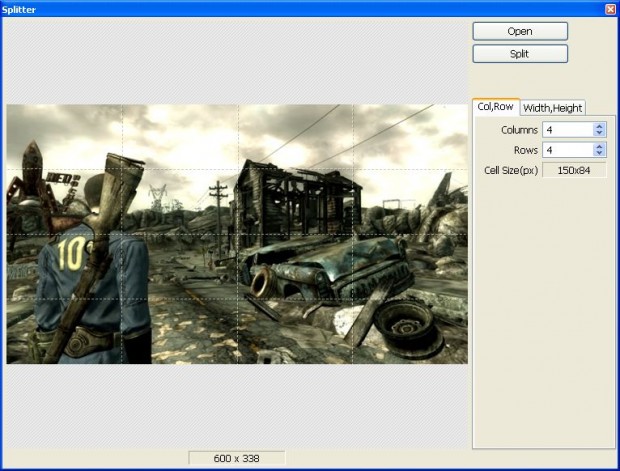
Program tüm bunların yanı sıra ekran yakalama özelliği de barındırıyor ve ekstra bir program kullanımına gerek bırakmadan ekran görüntüsü alma işlemlerinizi gerçekleştirmenizi sağlıyor.
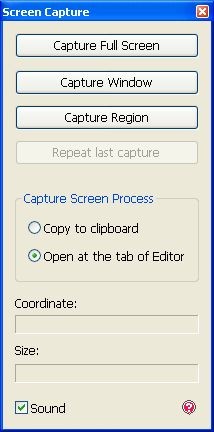
Ekran görüntüsü alma seçeneğine tıkladığımızda karşımıza gelen pencereden pencereyi yakala, bölgeyi yakala ve son yakalamayı tekrar etme seçeneklerini görüyoruz. Bunların hemen altında panoya kopyala veya düzenleyici sekmesinde aç seçeneklerini görüyoruz. En altta ise koordinatlar ve boyut boşlukları gözümüze çarpıyor. Ekran görüntüsü alma işlemi temelde şöyle gerçekleştiriliyor: İlk olarak bölge yakalama seçeneğine tıklayın. Fare ile istediğiniz alanı seçin. Farenin tuşunu bırakır bırakmaz seçtiğiniz kısım düzenleyici penceresinde açılır. Pencere yakala dediğinizde ise o anda açık olan pencereyi ekran görüntüsü olarak düzeneyici sekmesinde açar. İsterseniz tüm ekranı da ekran görüntüsü olarak kaydetmek mümkün.
Renk seçici sayesinde bir fotoğrafı yakınlaştırıp o fotoğrafın içerdiği renkleri seçebilirsiniz. Bu bölümde seçilen rengin kodu ve seçili renk geçmişi de görülebiliyor.
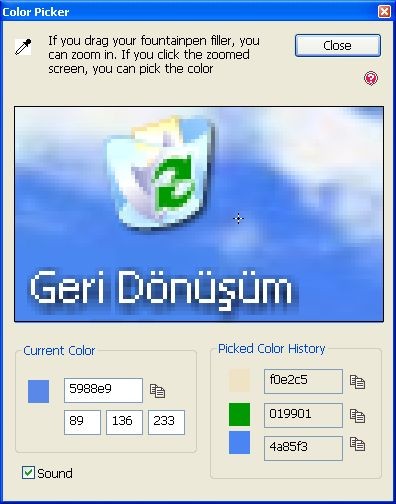
Yeniden adlandır seçeneğini birden fazla fotoğrafın adını değiştireceğiniz durumlarda kullanabilirsiniz. Toplu isim değiştirme işleminin yanı sıra bu bölümde ayrıca DSLR kameralardan alınmış RAW fotoğrafları JPG biçimine gönüştürebilirsiniz.
Photoscape son derece hızlı, az sistem kaynağı tüketen, gelişmiş özelliklere sahip oldukça yetenekli bir program. Bu çapta ve bu pratiklikteki resim görüntüleme ve düzenleme programlarının sayısı bir elin parmaklarını geçmez. Photoscape'in benzerleri arasındaki avantajı öncelikle ücretsiz olması. Bir diğer avantajı da sürekli geliştirilmesi. Örneği Photoshop'ta uzun süreler uğraşarak gerçekleştirebileceğiniz bazı fotoğrafik eylemleri, Photoscape ile saniyeler içinde yapabilirsiniz. Fotoğraf düzenleme ile ya da çok sayıda fotoğraf ile uğraşıyorsanız, son zamanlarda popülaritesi giderek artan Phoscape'i denemeden geçmeyin. Mutlaka uzun zamanlara malolan rutin olarak yaptığınız bazı işleri kolaylaştıracaktır.

